Photoshop меняет цвета при перемещении на другой монитор
Это Yahoo! отвечает на вопрос в значительной степени подводит итог моего затруднительного положения. К сожалению, я не нашел реального ответа. Вот снимок экрана того, что происходит, когда я помещаю Photoshop между моими мониторами. Представьте, что левая сторона моего ноутбука - это правый квадрат, а желтая - это правая сторона моего монитора. Когда я полностью перемещаю программу в одну или другую сторону, она приобретает соответствующий цвет.
Очевидно, что цвет справа правильный, и Photoshop меняет цвет изображения, когда оно перемещается на мой внешний монитор. Также обратите внимание на то, что ни один из инструментов или чего-либо другого не имеет разных цветов, только само изображение
Как это исправить?
РЕДАКТИРОВАТЬ
Вы также можете заметить, что цветовая палитра в левом углу показывает желтый оттенок. Я на самом деле не выбрал тот желтый цвет, он должен был показывать серый цвет слева, который я использовал, чтобы заполнить квадрат.
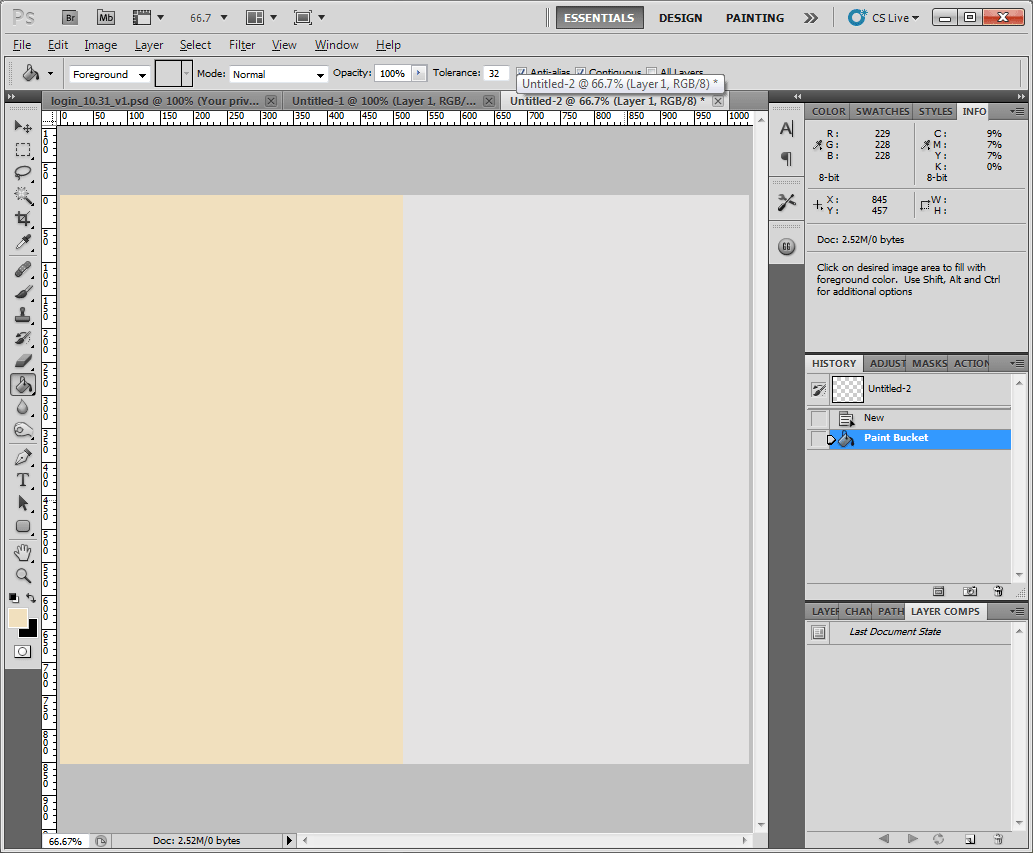
2 ответа
Я наткнулся на этот вопрос, и "Правка"> "Настройки цвета" не решила проблему для меня.
Я закончил тем, что переключил монитор, который был основным дисплеем, и это решило проблему для меня.
Поэтому Дисплей 1 был моим основным дисплеем, и я переключил его на Дисплей 2, затем переключил его обратно на Дисплей 1, и теперь изображение не меняет цвета в Photoshop.
Я наткнулся на этот вопрос, так как у меня была та же проблема. Вопрос может быть уже 2 года, но, возможно, есть другие, которые борются с этим.
Решение для меня было спрятано в настройках фотошопа.
Перейдите в "Редактировать"->"Настройки цвета" и измените настройки на "Цвет монитора". Для меня это было установлено "Северная Америка общего назначения 2". После изменения его на "Цвет монитора" у меня наконец-то были одинаковые цвета на обоих моих мониторах.
Проблема в том, что вы не откалибровали свой дисплей, и то, что он выглядит как монитор со "стандартной гаммой", означает, что вы, вероятно, не против, чтобы ваша система работала с настройками Windows по умолчанию.
- Нажмите "Пуск", введите цвет в поле поиска и нажмите " Управление цветом", когда оно появится.
- На вкладке "Устройства" убедитесь, что ваш монитор выбран в поле "Устройство".
- Установите флажок [ ] Использовать мои настройки для этого устройства, если он еще не установлен.
- Если профиль sRGB IEC61966-2.1 не отображается в поле "Профили, связанные с этим устройством", нажмите кнопку [Добавить...] и добавьте его.
- Щелкните sRGB IEC61966-2.1 и выберите [Установить как профиль по умолчанию].
- [Закрыть]
- Теперь посмотрите, выглядят ли ваши цвета лучше в Photoshop.
Спустя почти 7 лет, и я столкнулся с той же проблемой, что и OP - на CC 2019, MacOS High Sierra.
Я попробовал гибридный подход, изменив настройки Photoshop и системные цвета.
Сначала в PS: "Правка"> "Настройки цвета" - измените RGB на "Monitor RGB" (на моем изображении это "Monitor RGB - HD 709-A").
Затем я вошел в Системные настройки> Дисплеи> Цвет и переключился на sRGB IEC61966-2.1.
По сути, я говорю PS придерживаться системных настроек цвета (Monitor RGB) и настраивать ВСЕ мои мониторы на один и тот же цветовой профиль. Я выбрал sRGB, потому что это более ограниченный набор цветов, который будет отображаться довольно равномерно на разных устройствах - что следует учитывать при разработке для веб-сайтов.